Schnelles Exportieren oder Extrahieren aller Bilder aus einem Word-Dokument in Word
Kutools für Word
Es ist nicht einfach, alle Bilder aus einem Word-Dokument zu exportieren oder zu extrahieren. Natürlich können Sie versuchen, alle Bilder aus einem Dokument zu exportieren, indem Sie das Dokument als Webseite speichern, aber Sie können nicht alle Bilder mit einem bestimmten Bildtyp exportieren oder extrahieren, wie zum Beispiel alle Bilder aus einem Dokument im PNG-, JPEG-, GIF- oder einem anderen Bildformat zu exportieren, das Sie benötigen. Mit dem Hilfsprogramm „Bild/Tabelle als Bilder exportieren“ von Kutools für Word’s können Sie schnell alle Bilder aus einem Dokument mit einem bestimmten Bildtyp exportieren oder extrahieren.
Alle Bilder aus einem Dokument exportieren oder extrahieren und als PNG, JPEG, GIF usw. speichern
Empfohlene Produktivitätstools für Word
Kutools für Word: Integration von KI 🤖, über 100 erweiterte Funktionen sparen 50 % Ihrer Dokumentbearbeitungszeit. Kostenloser Download
Office Tab: Einführung von browserähnlichen Tabs in Word (und andere Office-Tools), die die Navigation zwischen mehreren Dokumenten vereinfachen. Kostenloser Download
Klicken Sie auf Kutools Plus > Export / Import > Export Picture/Table to Images. Siehe Screenshot

Alle Bilder aus einem Dokument exportieren oder extrahieren und als PNG, JPEG, GIF usw. speichern
Angenommen, Sie möchten alle Bilder aus einem Dokument exportieren oder extrahieren, wie im folgenden Screenshot gezeigt. Sie können dies schnell wie folgt erledigen:

1. Öffnen Sie das Dokument, aus dem Sie alle Bilder exportieren möchten, und wenden Sie das Hilfsprogramm an, indem Sie auf Kutools Plus > Export / Import > Export Picture/Table to Images klicken.
2. Bitte legen Sie die Einstellungen im Dialogfeld „Bild/Tabelle als Bilder exportieren“ fest. Siehe Screenshot:
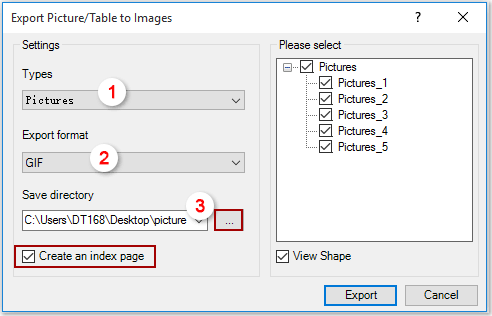
A: Bitte auswählen Bilder aus der Typen Dropdown-Liste.
B: Bitte wählen Sie einen Bildtyp aus der Dropdown-Liste „Exportformat“, wie z.B. PNG, JPEG oder ein anderes Format, das Sie benötigen.
C: Wählen Sie einen Ordner aus, um die exportierten Bilder im Abschnitt „Speicherverzeichnis“ zu speichern.
Hinweise:
- Das Aktivieren des Kontrollkästchens „Indexseite erstellen“ erstellt eine Indexseite aller Bilder nach dem Exportieren.
- Das Aktivieren des Kontrollkästchens „Form anzeigen“ hilft dabei, ein bestimmtes Bild im Dokument anzuzeigen, wenn Sie darauf in der Bildliste klicken.
- Für diejenigen Bilder, die Sie nicht exportieren möchten, deaktivieren Sie diese bitte manuell in der Bildliste.
3. Klicken Sie auf die Schaltfläche „Exportieren“, und alle Bilder des Dokuments werden in den angegebenen Ordner exportiert. Siehe Screenshot:

Die besten Produktivitätstools für das Büro
Kutools für Word – Verbessern Sie Ihr Word-Erlebnis mit über 100 bemerkenswerten Funktionen!
🤖 Kutools AI Features: KI-Assistent / Echtzeit-Assistent / Super Polieren (Format beibehalten) / Super Übersetzen (Format beibehalten) / KI-Redaktion / KI Korrekturlesen ...
📘 Dokumenten-Beherrschung: Seiten teilen / Dokumente zusammenführen / Auswahl in verschiedene Formate exportieren (PDF/TXT/DOC/HTML...) / Stapelweise Konvertierung ins PDF ...
✏ Inhaltsbearbeitung: Stapelweise Suchen und Ersetzen in mehreren Dateien / Alle Bilder skalieren / Tabellenzeilen und -spalten transponieren / Tabelle in Text umwandeln ...
🧹 Müheloses Aufräumen: Entfernen Sie zusätzliche Leerzeichen / Abschnittsumbrüche / Textfelder / Hyperlinks. Für weitere Entfernungstools besuchen Sie die Gruppe Entfernen ...
➕ Kreative Einfügungen: Tausender-Trennzeichen einfügen / Kontrollkästchen / Optionsfelder / QR-Code / Barcode / mehrere Bilder – entdecken Sie mehr in der Gruppe Einfügen ...
🔍 Präzise Auswahl: Wählen Sie gezielt einzelne Seiten / Tabellen / Formen / Überschriftenabsätze aus und verbessern Sie Ihre Navigation mit weiteren Auswahl funktionen ...
⭐ Stern-Extras: Navigieren Sie zu beliebigen Standorten / Automatisches Einfügen von wiederkehrendem Text / Umschalten zwischen Dokumentenfenstern /11 Konvertierungswerkzeuge ...

Die besten Produktivitätstools für das Büro
Kutools für Word – 100+ Tools für Word
- 🤖 Kutools AI Features: KI-Assistent / Echtzeit-Assistent / Super Polieren / Super Übersetzen / KI-Redaktion / KI Korrekturlesen
- 📘 Dokumenten-Beherrschung: Seiten teilen / Dokumente zusammenführen / Stapelweise Konvertierung ins PDF
- ✏ Inhaltsbearbeitung: Stapelweise Suchen und Ersetzen / Alle Bilder skalieren
- 🧹 Müheloses Aufräumen: Zusätzliche Leerzeichen entfernen / Abschnittsumbrüche entfernen
- ➕ Kreative Einfügungen: Tausender-Trennzeichen einfügen / Kontrollkästchen einfügen / QR-Codes erstellen